İTunes, iPhone, iPad ve iPod Touch için önemli bir yardımcı programdır. Birçok iDevice kullanıcısı iTunes'u Windows veya Mac bilgisayarlarına yükledi. Kullanıcıların çoğu iTunes'un neden yavaş olduğu sorusundan rahatsız olabilir.
Bilgisayarınızın performansı ve aynı anda kaç programın çalıştığı gibi iTunes'un daha yavaş ve daha yavaş çalışmasına neden olan başka faktörler de vardır.
Ancak, iTunes'un suçlanması ihtimali var.
Neyse ki, iTunes'un daha hızlı çalışmasını sağlamak için yöntemler var. Bu eğitimde, iTunes'unuzu hızlandırmak için size 10 verimli çözüm sunacağız.

İTunes Neden Yavaş
Her şeyden önce, iTunes'un yavaş olmasının en yaygın nedenleri şunlardır:
1. iTunes'u Apple'ın resmi web sitesinden indirip yüklerseniz, sorunsuz kullanabilirsiniz. Ancak eski yazılım olarak iTunes daha yavaş çalışır.
2. Ayrıca, iTunes çalışırken bazı ekstra işlemler tetiklenir.
3. iTunes, iPhone verilerini yedeklemenin, medya içeriklerini satın almanın ve daha pek çok şeyin yoludur. Yani, gereksiz dosyaları biriktirmek kolaydır.
4. iTunes, birçok kaynağı kaplayan ve iTunes'u yavaşlatan otomatik senkronizasyon özelliğini entegre eder.
Bu bölümde, iTunes'un yavaş olmasından nasıl kurtulacağınıza odaklanıyoruz.
İTunes'u yeniden yükleme yavaş bir iTunes'u düzeltmeyi düşünebileceğiniz ilk seçenek olmalıdır.
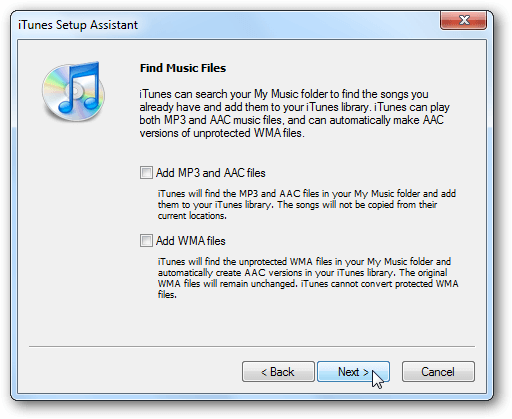
1. Adım İTunes uygulamasını bilgisayarınızdan kaldırın ve onunla ilgili tüm klasörleri kaldırın.
2. Adım Apple'ın web sitesinden iTunes yükleyicisini indirin ve dosyayı çalıştırın.
3. Adım Müzik Dosyalarını Bul penceresinde MP3 ve AAC dosyaları ekle ve WMA dosyaları ekle öğelerinin yanındaki kutuları kaldırın.
4. Adım İTunes Medya Klasörünü Organize Tut penceresine geldiğinde Hayır'ı seçin.
5. Adım Diğer Kurulum adımlarını tamamlayın.
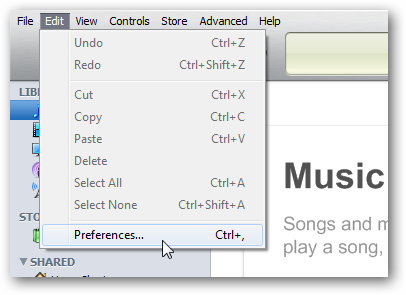
1. Adım İTunes daha yavaş ve daha yavaş olduğunda, Tercihler iletişim kutusunu açmak için Düzenle -> Tercihler seçeneğine gidin.
2. Adım Cihazlar sekmesine gidin ve AirTunes ile bağlı uzak hoparlörleri ara ve iPod touch, iPhone ve iPad Uzaktan Kumandalarını Ara öğelerinin yanındaki kutuların işaretlerini kaldırın.
3. Adım Apple TV sekmesini açın ve Apple TV'niz yoksa Apple TV'leri ara seçeneğinin işaretini kaldırın.
4. Adım Paylaşım sekmesinde Paylaşılan kitaplıkları ara seçeneğinin işaretini kaldırın.
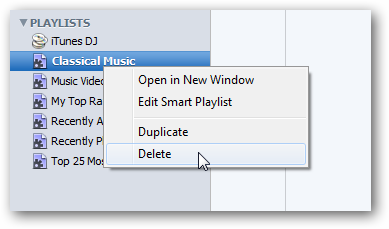
1. Adım İTunes'un neden yavaş olduğu sorusundan kurtulmak için Akıllı Oynatma Listesi'ne sağ tıklayın ve Sil'i seçin.
2. Adım İstenirse, onaylamak için Sil düğmesine tekrar tıklayın.
3. Adım Ardından Akıllı Çalma Listelerinden daha hızlı yüklenen kendi çalma listelerinizi oluşturabilirsiniz.
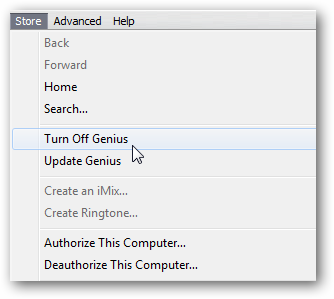
1. Adım İTunes'unuz daha yavaş çalıştığında iTunes menüsünden Store'u açın.
2. Adım Genius'u Kapat seçeneğini devre dışı bırakmak için tıklayın. Açmadıysanız, durumu koruyun.
Not: Bu özellik arka planda çok şey yapar ve iTunes'u yavaşlatır.
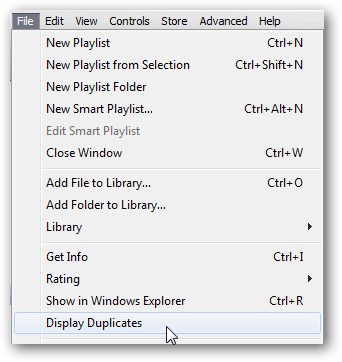
İTunes'daki kopyalar iTunes'un yavaş çalışmasına neden olabilir. Bu yüzden sadece iTunes'daki kopyaları sil.
1. Adım İTunes'un yavaş olduğu sorununu çözmek istiyorsanız, Dosya -> Yinelenenleri Görüntüle'ye giderek yinelenen dosyaları kaldırmanız gerekir.
2. Adım iTunes size aynı dosyaları gösterir ve çoğaltılan dosyaları silebilirsiniz.
Not: Bu, iTunes'un yüklediği dosyaları azaltabilir ve performansı artırabilir.
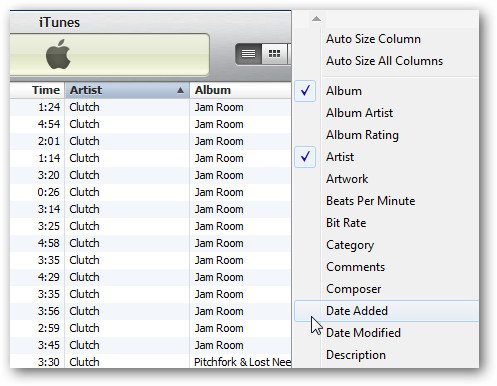
İTunes'un yavaş olduğu sorunu çözmenin bir başka yolu da kitaplığınızda gezinmeyi kolaylaştırmaktır. İTunes'unuzdaki Kitaplığa gidin, Sütun Çubuğu'na sağ tıklayın ve kullanılmayan varlıkların işaretini kaldırın. Kütüphane gezinmesini basitleştirmek iTunes'un görüntülediği öğeleri azaltabilir ve hızlandırabilir.
Alternatif olarak, Görünüm -> Görünüm Seçenekleri'ne gidebilir, Görünüm Seçenekleri iletişim kutusundaki istenmeyen sütunların işaretini kaldırabilir ve onaylamak için Tamam düğmesini tıklayabilirsiniz.
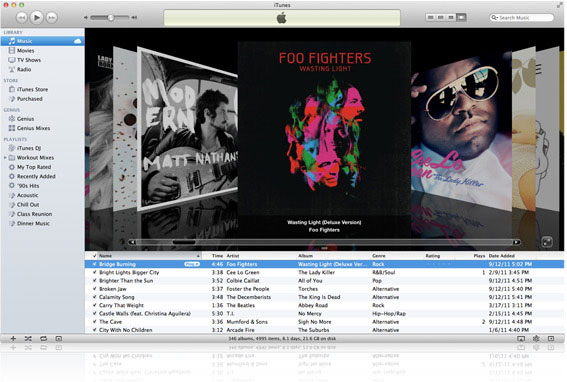
1. Adım İTunes'un yavaş olduğu sorununu çözmek istiyorsanız, araç çubuğunda Görünüm'e gidin.
2. Adım Liste Akışı veya Kapak Akışı yerine başka bir mod seçin.
Not: Cover Flow özelliği serin olmasına rağmen, özellikle eski sistemlerde iTunes'u yavaşlatır.
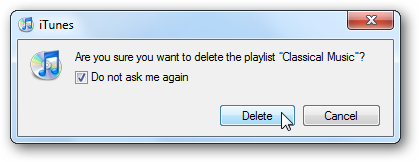
1. Adım İTunes'ta her değişiklik yaptığınızda, bir onay mesajı görünecektir.
2. Adım Bana bir daha sorma onay kutusunu işaretleyin ve düğmesine tıklayın. Bir dahaki sefere, açılır mesaj tekrar görünmez.
Not: Bu şekilde iTunes'u daha hızlı hale getirmeyebilir, ancak yaptığınız işlemi hızlandırabilir.
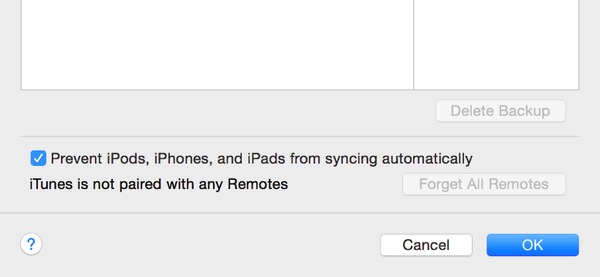
1. Adım İTunes'unuzu başlatın, üst şeritteki Düzenle menüsünü tıklayıp genişletin ve Tercihler'i seçin.
2. Adım Tercihler iletişim kutusu görüntülendiğinde, Aygıtlar sekmesini bulun, iPod'ların, iPhone'ların ve iPad'lerin otomatik olarak senkronize edilmesini önle seçeneğinin yanındaki kutuyu işaretleyin ve Tamam düğmesine basın
3. Adım Ardından, Mağaza sekmesine gidin, Müzik gibi otomatik olarak indirmek istemediğiniz öğelerin işaretini kaldırın.
4. Adım Otomatik indirme ve paylaşma ile ilgili seçeneklerin seçimini kaldırın. Ayrıca, yüksek kaliteli SD videoları indir seçeneğinin işaretini kaldırın.
5. Adım Daha hızlı olup olmadığını kontrol etmek için iTunes'u tekrar açın.
İTunes'un yavaş neden olduğu sorundan kurtulmak için nihai çözüm, iTunes'a bir alternatif denemektir. Bu noktadan sonra Aiseesoft'u öneriyoruz MobieSync.
Görünüşe göre, MobieSync, iTunes daha yavaş veya donarken en iyi alternatif çözümdür.
İTunes'a en iyi alternatifi kullanmak için aşağıdaki adımları takip edebilirsiniz.
1. Adım iPhone'unuzu bilgisayarınıza bağlayın
MobieSync'i bilgisayarınıza yükleyin ve başlatın. İTunes'un aksine, ekstra hizmetler yüklemez. Ardından iPhone'unuzu Lightning kablosuyla bilgisayarınıza bağlayın, otomatik olarak algılanacaktır. (iTunes iPhone'u tanımıyor mu?)
Bahşiş: İPhone'unuzdaki verileri başka bir iOS cihazıyla senkronize etmek için her ikisini de bilgisayarınıza bağlayın.

2. Adım İPhone'unuzdaki verileri önizleme
Ardından, sol kenar çubuğundan önizleme penceresine gidin. Örneğin, fotoğrafları iPhone'dan bilgisayara senkronize etmek için Fotoğraflar sekmesini tıklamanız ve fotoğraf önizleme penceresini açmanız gerekir.

3. Adım Verileri hedef cihaza senkronize etme
Onay kutularını işaretleyerek aktarmak istediğiniz tüm verileri seçin. İPhone'u bilgisayara yedeklemek istiyorsanız üst şeritteki bilgisayar simgesini tıklayın veya verileri diğer iOS cihazıyla senkronize etmek için iPhone simgesine basın. Tamamlandığında size bildirilir.

Yukarıdaki eğiticiye dayanarak, iTunes yavaş olduğunda neler yapabileceğinizi anlamalısınız. Birçok iPhone kullanıcısı cihazlarını yedeklemek, medya içeriği satın almak veya çeşitli sorunları çözmek için iTunes'a güvenir. Ancak iTunes, özellikle Windows bilgisayarlarda çok iyi çalışmıyor. En yaygın sorun iTunes'un yavaş olmasının nedenidir. Neyse ki, bu sorunu çözmek için çözümler var ve en verimli olanları öğrendiniz.
İTunes'dan bıktıysanız, iTunes'a en iyi alternatif olan MobieSync'i denemenizi öneririz.